Instalarea Nmap pe Linux: Un Ghid Detaliat
Nmap, cunoscut și sub denumirea de Network Mapper, este un instrument puternic, bazat pe linia de comandă, utilizat pentru scanarea rețelelor. Acesta este compatibil cu sistemele de operare Linux, BSD și altele. Utilizatorii pot folosi Nmap pentru a analiza dispozitivele dintr-o rețea, creând hărți detaliate ale acesteia, scanând mașini individuale și realizând multe alte operațiuni. Acest articol va detalia diferitele metode de instalare a Nmap pe diverse distribuții Linux.
Dacă preferi o interfață grafică în locul liniei de comandă, poți opta pentru Zenmap, care este un frontend GUI pentru Nmap disponibil pe Linux.
Instrucțiuni pentru Ubuntu
Pe Ubuntu Linux, Nmap este disponibil direct în depozitul de software „Ubuntu Main”, ceea ce simplifică procesul de instalare. Pentru a instala Nmap, deschide o fereastră de terminal folosind combinația de taste Ctrl + Alt + T sau Ctrl + Shift + T și utilizează managerul de pachete Apt, introducând următoarea comandă:
sudo apt install nmap
Instrucțiuni pentru Debian
Utilizatorii Debian beneficiază, de asemenea, de prezența Nmap în depozitul „Debian Main”. Trebuie menționat că versiunile software din Debian pot fi, în unele cazuri, mai vechi. Dacă acest aspect nu te deranjează, poți instala Nmap folosind managerul de pachete Apt-get și comanda:
sudo apt-get install nmap
Pentru a beneficia de ultimele funcții ale Nmap, o opțiune este activarea Debian Backports, care oferă software mai actualizat. Alternativ, poți utiliza instrucțiunile pentru pachetul Snap prezentate mai jos.
Instrucțiuni pentru Arch Linux
În Arch Linux, Nmap este disponibil prin depozitul „Extra”. Pentru a-l activa, deschide fișierul `/etc/pacman.conf` cu editorul Nano:
sudo nano -w /etc/pacman.conf
În fișier, caută secțiunea corespunzătoare depozitului „Extra” și șterge simbolul `#` de la începutul liniilor aferente.
Salvează modificările (Ctrl + O), ieși (Ctrl + X) și sincronizează managerul de pachete Pacman:
sudo pacman -Syy
După finalizarea sincronizării, poți instala Nmap:
sudo pacman -S nmap
Instrucțiuni pentru Fedora
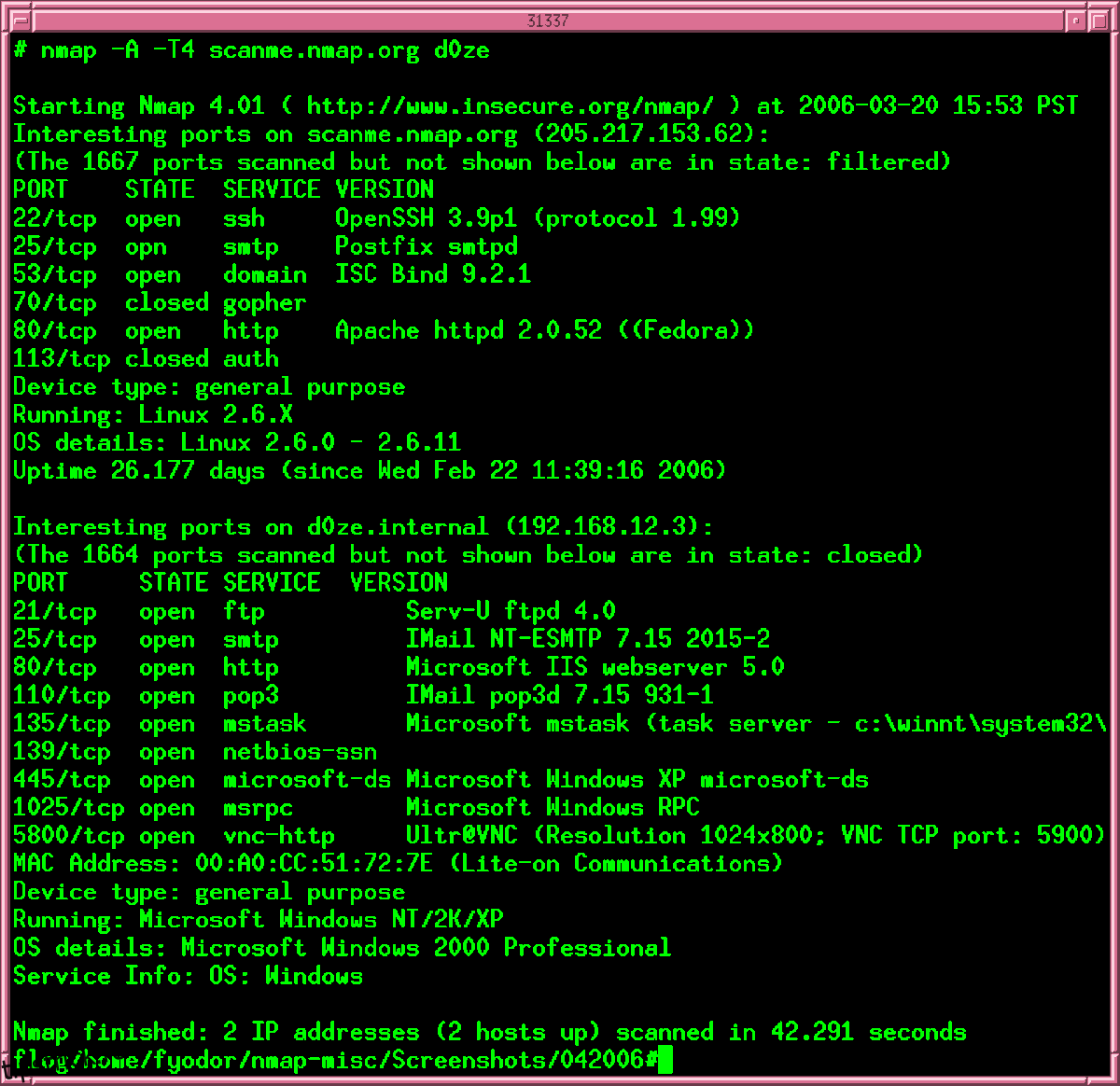
Nmap este accesibil pe Fedora Linux prin depozitele „Fedora i386” și „Fedora x86_64”. Pentru a instala Nmap, deschide un terminal (Ctrl + Alt + T sau Ctrl + Shift + T) și utilizează managerul de pachete Dnf:
sudo dnf install nmap
Instrucțiuni pentru OpenSUSE
OpenSUSE Linux oferă Nmap prin depozitul „OSS All”. Pentru a instala Nmap, indiferent dacă rulezi Leap 15.0, Leap 42.3 sau Tumbleweed, deschide un terminal (Ctrl + Alt + T sau Ctrl + Shift + T) și folosește managerul de pachete Zypper:
zypper install nmap
Este important de menționat că unele versiuni OpenSUSE, în special Leap, pot oferi versiuni mai vechi de software. Dacă ai nevoie de cele mai recente funcții ale Nmap, opțiunea pachetului Snap poate fi mai potrivită.
Instrucțiuni pentru Pachetul Snap
Nmap este disponibil și ca pachet Snap, ceea ce permite instalarea rapidă pe sistemele care folosesc runtime-ul Snapd. Pentru a instala Nmap prin Snap, utilizează comanda:
sudo snap install nmap
Pentru a instala Snapd pe sistemul tău, consultați instrucțiunile specifice distribuției tale.
Instrucțiuni pentru Codul Sursă
Dacă nu poți folosi pachete Snap sau instalarea tradițională, poți compila Nmap din codul sursă. Pentru a face acest lucru, urmează acești pași:
Pasul 1: Vizitează site-ul Nmap pentru a identifica dependențele necesare pentru compilare.
Pasul 2: Descarcă codul sursă:
wget https://nmap.org/dist/nmap-7.70.tar.bz2
Pasul 3: Extrage arhiva:
bzip2 -cd nmap-7.70.tar.bz2 | tar xvf -
Pasul 4: Configurează și compilază programul:
./configure make
Pasul 5: Instalează Nmap:
sudo make install